Як перейменувати блокнот OneNote
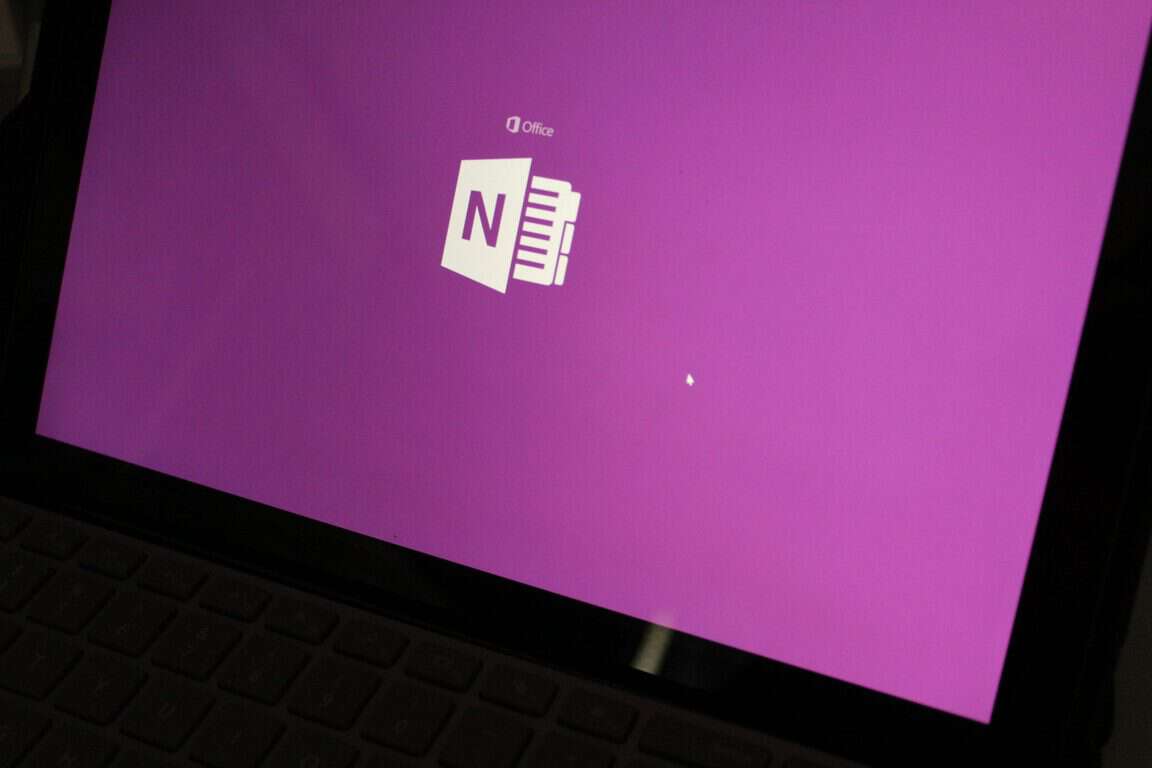
OneNote дозволяє легко робити нотатки та збирати інформацію. На жаль, керування самими блокнотами може швидко стати громіздким через обмеженість
Можливо, ви захочете перемістити локальні блокноти OneNote 2016 в OneDrive для використання в OneNote UWP. Ось як.
Відвідайте OneNote для Windows 10 і натисніть на Показати Notebooks кнопку
Натисніть Більше блокнотів
Виберіть блокнот, який потрібно відкрити
У вікні « Зберегти в OneDrive» виберіть обліковий запис Microsoft, до якого потрібно перенести блокнот.
Якщо ви все ще віддаєте перевагу використовувати OneNote 2016 замість нової програми OneNote UWP, Microsoft оголосила вчора деякі погані новини . Пізніше цього року OneNote для Windows 10 замінить робочий стіл OneNote в Office 2019 і стане найсучаснішою версією OneNote.
OneNote 2016 залишатиметься доступним і підтримуватиметься до жовтня 2025 року, але надалі він більше не отримуватиме нових функцій. Однак ви можете продовжувати користуватися застарілою програмою, якщо вам все ще потрібні деякі її функції, наприклад, можливість зберігати блокноти на локальному жорсткому диску замість хмари.
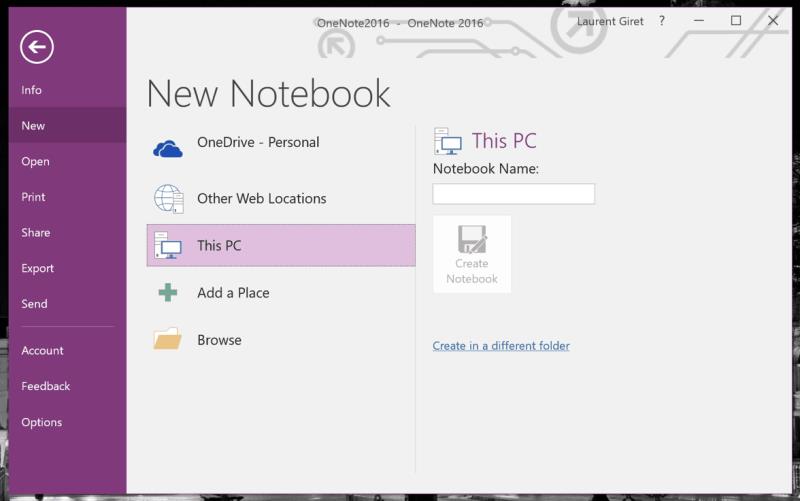
Однак якщо ви використовуєте локальні блокноти і хочете перейти з OneNote 2016 до OneNote для Windows 10, цей процес не зовсім інтуїтивно зрозумілий. OneNote для Windows 10 підтримує лише блокноти, які зберігаються в OneDrive, OneDrive для бізнесу або SharePoint, і ви не можете використовувати його для відкриття локальних блокнотів. Але, як зазначив MVP OneNote Марджолейн Хукстра (який стоїть за обліковим записом OneNote Central Twitter), OneNote для Windows 10 тепер може переміщувати локальні блокноти в OneDrive для вас. Це, мабуть, нова функція, яка тихо з’явилася минулого тижня:
Повністю зрозумів, Кріс. Щоб перемістити локально збережений блокнот #OneNote безпосередньо в OneDrive із програми OneNote для #Windows10 , ви можете дотримуватись інструкцій на сторінці, яка містить посилання.
Ця функція щойно запрацювала минулого тижня: https://t.co/9gNxcY7mu9
— MSEdu Central (@MSEduCentral) 19 квітня 2018 року
Microsoft пояснила, як це працює на сторінці підтримки . У OneNote для Windows 10 ви можете переглянути локальні блокноти, натиснувши кнопку «Показати блокноти», а потім натиснувши «Більше блокнотів». Після вибору блокнотів, які ви хочете відкрити, з’явиться вікно «Зберегти в OneDrive», і вам потрібно буде вибрати обліковий запис Microsoft, який ви хочете використовувати для переходу.
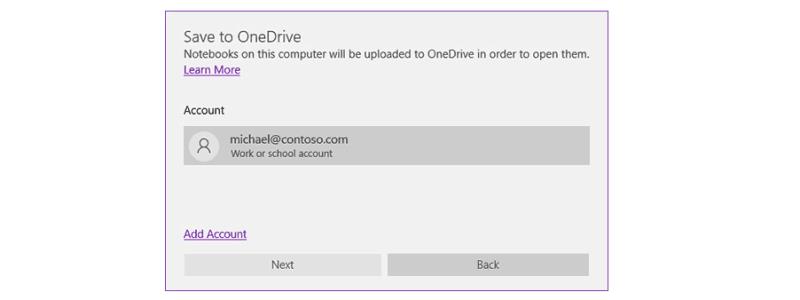
Коли ви закінчите, ваші локальні блокноти OneNote будуть завантажені в обліковий запис OneDrive за вашим вибором, і ваш перехід на OneNote для Windows 10 буде завершено. Майте на увазі, що ви все ще можете відкривати ці онлайн-блокноти в OneNote 2016, і все, що ви робите, це застаріла програма, яка буде синхронізована з програмою Windows 10. Вчора компанія оголосила, що наполегливо працює, щоб зробити свій механізм синхронізації швидшим і надійнішим в OneNote для Windows 10, а також на Mac, iOS, Android і в Інтернеті, і ви можете побачити вражаючі результати у відео нижче. :
Особисто я дуже в захваті від нових тегів. Я думаю, вам це дуже сподобається. Попередній перегляд файлів Office у реальному часі також чудовий! О, і це: pic.twitter.com/f5KZeuUoK8
— Вільям Деверо (@MasterDevwi) 18 квітня 2018 року
Ви все ще використовуєте локальні блокноти з OneNote 2016? Якщо так, то чи плануєте ви продовжити чи перейдете на хмару в якийсь момент? Звук у коментарях нижче.
OneNote дозволяє легко робити нотатки та збирати інформацію. На жаль, керування самими блокнотами може швидко стати громіздким через обмеженість
У цьому посібнику добре показано, як ви можете використовувати OneNote 2016 з Outlook для підвищення продуктивності.
Ось як можна безпечно працювати вдома
Нещодавно я розпакував абсолютно нові Surface 3 і Surface Pen і з полегшенням побачив, що вони пережили трансконтинентальну подорож, яку вони здійснили, щоб дістатися до мене. я
Якщо у вас виникли проблеми з синхронізацією великих блокнотів із багатьма вкладеннями в OneNote для iOS, ось можливе рішення.
OneNote для Windows 10 тепер може переміщувати локальні блокноти, створені в OneNote 2016, до OneDrive для вас.
Microsoft розширює свою популярну програму Sticky Notes для Windows 10, додаючи безліч корисних нових функцій. Останніми місяцями додаток отримав багато пристроїв
Ось як можна захистити паролем свої блокноти в OneNote
У цьому посібнику добре показано, як увімкнути темний режим у OneNote на всіх основних платформах.
IFTTT — це чудовий інструмент для підключення різних служб, таких як Twitter і OneNote, а також для автоматизації процесів, щоб допомогти вам працювати ефективніше.
Ось як можна захистити паролем розділи блокнота OneNote 2016.
Веб-програма Outlook має зручні функції, які зменшують перемикання контексту та допомагають вам зосередитися. Одним відносно недавнім доповненням є здатність
У цьому посібнику ознайомтеся з деякими з наших улюблених порад і прийомів, які допоможуть перетворити вас у OneNote Pr
Оскільки популярний додаток для нотаток Evernote вчора оголосив про деякі зміни у своїх цінових планах, ми нагадуємо, що Microsoft випустила інструмент для імпорту ваших нотаток з Evernote в OneNote кілька місяців тому.
Програми для відеодзвінків стали найважливішою частиною віддаленої роботи та навчання. Досліджуйте, як зменшити гучність у Zoom, Google Meet та Microsoft Teams.
Дізнайтеся, як налаштувати мобільну точку доступу в Windows 10. Цей посібник надає детальне пояснення процесу з урахуванням безпеки та ефективного використання.
Досліджуйте, як налаштувати налаштування конфіденційності в Windows 10 для забезпечення безпеки ваших персональних даних.
Дізнайтеся, як заборонити людям позначати вас у Facebook та захистити свою конфіденційність. Простий покроковий посібник для безпеки у соцмережах.
Пам’ятаєте часи, коли Bluetooth був проблемою? Тепер ви можете ефективно обмінюватися файлами через Windows 10 за допомогою Bluetooth. Дізнайтеся, як це зробити швидко і легко.
Ось посібник про те, як змінити тему, кольори та інші елементи в Windows 11, щоб створити чудовий робочий стіл.
Детальна інструкція про те, як завантажити Google Meet на ваш ПК, Mac або Chromebook для зручного використання.
Детальний огляд процесу налаштування VPN в Windows 10 для безпечного та анонімного Інтернет-серфінгу.
Ось як ви можете отримати максимальну віддачу від Microsoft Rewards для Windows, Xbox, Mobile, покупок і багато іншого.
Оскільки продуктивність і доступність бездротових периферійних пристроїв продовжують зростати, Bluetooth стає все більш поширеною функцією на ПК з Windows. Досліджуйте, як підключити та використовувати Bluetooth.





















